Cách bật máy tính từ xa bằng Teamviewer là một giải pháp hữu hiệu cho phép bạn điều khiển máy tính của mình từ xa, dễ dàng tại bất kỳ đâu như nhà hay văn phòng làm việc. Chỉ cần thực hiện vài bước đơn giản, bạn có thể truy cập vào hệ thống của mình mà không gặp trở ngại nào. Hãy cùng tham khảo hướng dẫn cụ thể dưới đây từ Dlz Tech nhé!
Cách bật máy tính từ xa bằng Teamviewer: Điều kiện cần có
Trước khi khám phá cách bật máy tính từ xa bằng Teamviewer trong phần sau, cần đảm bảo rằng bạn đã có đủ những điều kiện kỹ thuật cần thiết dưới đây:
- Máy tính cần có nguồn điện và kết nối mạng ổn định: Để máy tính có thể khởi động từ xa, nó phải luôn được cấp điện và có kết nối internet qua cáp Ethernet. Điều này sẽ làm cho máy luôn sẵn sàng để bật từ xa.
- Hỗ trợ tính năng Wake-on-Lan: Card mạng và bo mạch chủ của máy tính cần có khả năng hỗ trợ Wake-on-Lan, cho phép máy được đánh thức thông qua mạng.
- Cần có một máy tính trung gian: Máy tính này phải ở trong cùng một mạng nội bộ và phải luôn bật cũng như cài đặt phần mềm Teamviewer hoạt động liên tục.
- Phần cứng máy tính phải tương thích: Máy tính cần bật từ xa phải có cấu hình phần cứng phù hợp để thực hiện quá trình này, tránh xảy ra lỗi khi thực hiện.
- Máy tính trung gian (máy chủ): Thông thường, máy này có thể là máy tính chung trong văn phòng. Bạn cần cài đặt Teamviewer lên máy này và ghi lại mã ID để sử dụng sau.
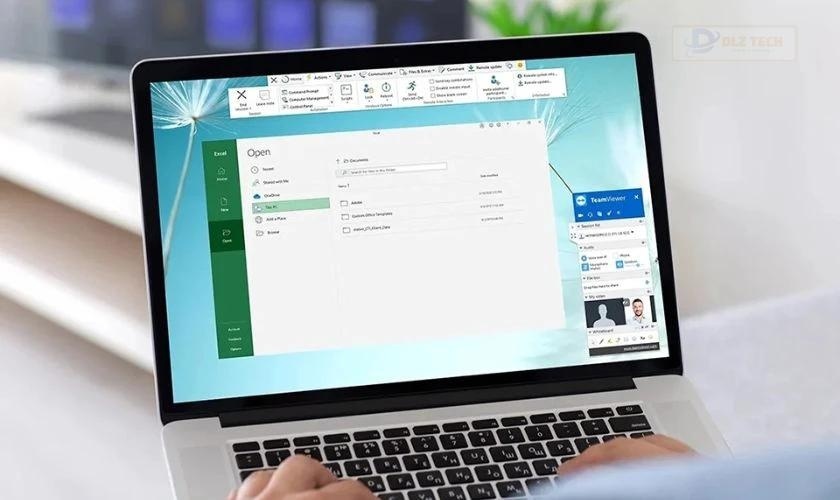
Khi đã thỏa mãn với những điều kiện nêu trên, bạn có thể dễ dàng thực hiện cách bật máy tính từ xa bằng Teamviewer một cách hiệu quả. Tuy nhiên, bạn cũng cần chú ý đến một số vấn đề về bảo mật có thể xảy ra trong quá trình sử dụng.
Cách bật máy tính từ xa bằng Teamviewer nhanh chóng nhất
Bật máy tính từ xa bằng Teamviewer giờ đây đã trở nên dễ dàng. Với các bước sau đây, bạn sẽ có thể nhanh chóng điều khiển máy tính của mình từ vị trí khác. Hãy cùng tìm hiểu chi tiết từng bước để thực hiện ngay nhé!
Bước 1: Cấu hình BIOS
Trước khi kích hoạt máy tính từ xa bằng Teamviewer, bạn cần phải kích hoạt tính năng Wake-on-Lan trong cài đặt BIOS. Khởi động lại máy tính và nhấn các phím như F2, F10, Delete hoặc Esc (tùy thuộc vào thương hiệu máy tính) để truy cập vào BIOS.
📝 Đọc tiếp tại đây: cách tắt màn hình máy tính bằng bàn phím
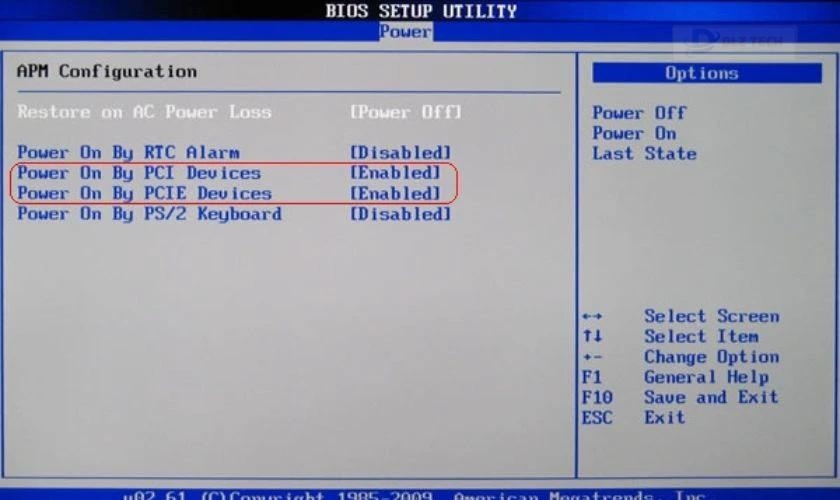
Tại đây, bạn hãy tìm mục Power Management hoặc Advanced Settings. Bật tính năng Wake-on-Lan hoặc Power On by PCI-E. Sau cùng, lưu lại thay đổi và khởi động lại máy tính.
Bước 2: Cấu hình Card mạng
Tiếp theo, bạn cần thiết lập card mạng của máy tính để hỗ trợ Wake-on-Lan. Mở Device Manager và tìm đến mục Network adapters. Nhấp đúp vào card mạng bạn đang sử dụng và chọn Properties.
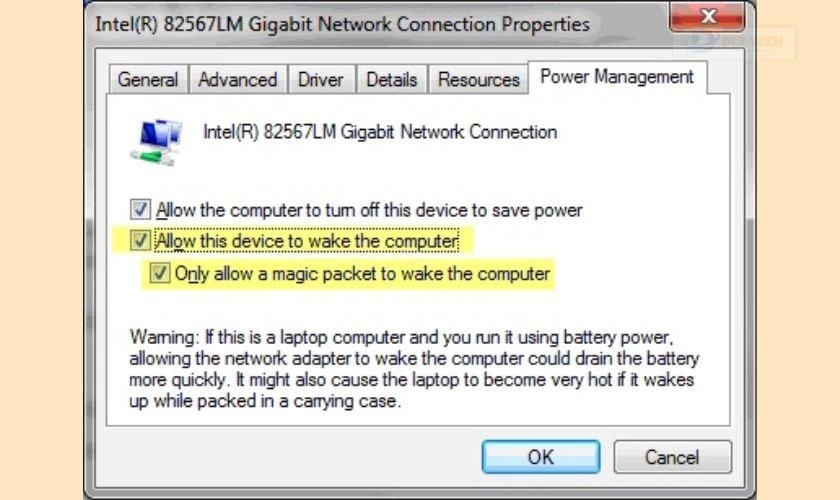
Vào tab Power Management và chọn ‘Allow this device to wake the computer’ cùng ‘Only allow a magic packet to wake the computer’ (nếu có). Chuyển sang tab Advanced và kích hoạt tính năng Wake-on-Lan hoặc tương tự.
Bước 3: Gán máy tính cần bật vào Teamviewer
Khi đã hoàn tất việc cấu hình phần cứng, bạn hãy tải và cài đặt Teamviewer từ website chính thức, khởi động phần mềm và tiến hành đăng nhập.
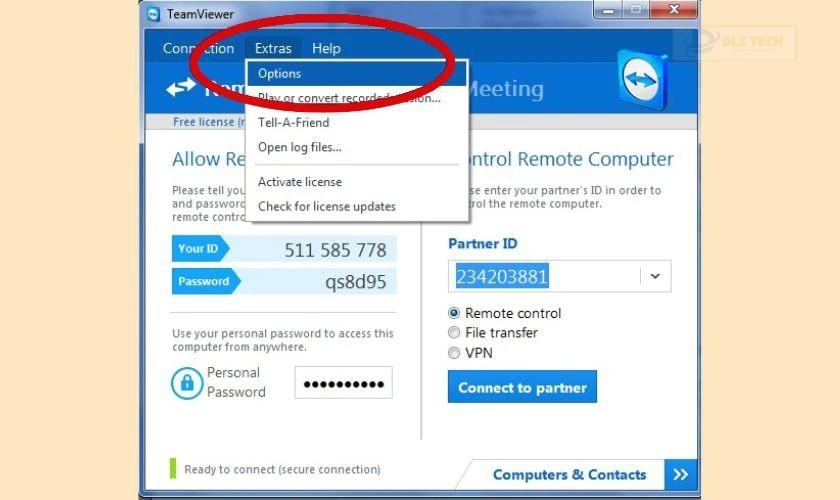
Ghi lại ID và mật khẩu của máy tính. Bạn cũng có thể tạo mật khẩu cố định cho máy tính của mình trong phần Settings. Vào Extras > Options và trong tab Wake-on-Lan, thêm địa chỉ IP hoặc ID Teamviewer của máy trung gian vào danh sách.
Bước 4: Đăng ký mã ID Teamviewer cho máy trung gian
Máy trung gian phải luôn được bật và kết nối với cùng một mạng nội bộ với máy tính cần bật. Cài đặt Teamviewer trên máy trung gian và đăng nhập vào cùng tài khoản.
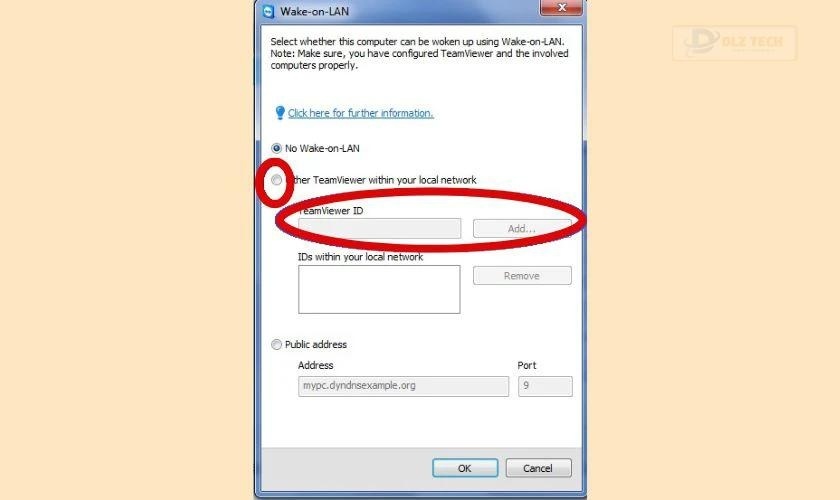
Ghi lại ID và mật khẩu của máy trung gian. Sau đó, vào mục Extras > Options > Wake-on-Lan. Nhập ID Teamviewer của máy tính cần bật vào danh sách đệm để máy trung gian có thể gửi tín hiệu Wake-on-Lan.
Bước 5: Thực hiện bật máy tính từ xa bằng Teamviewer
Cuối cùng, khi mọi thứ đã chuẩn bị sẵn sàng, bạn hãy mở Teamviewer trên máy trung gian hoặc một thiết bị khác. Nhập ID Teamviewer của máy tính cần bật, và nhấn Wake Up hoặc Connect. Nếu mọi thiết lập đúng, máy tính sẽ tự khởi động và bạn sẽ có thể điều khiển từ xa qua giao diện Teamviewer.
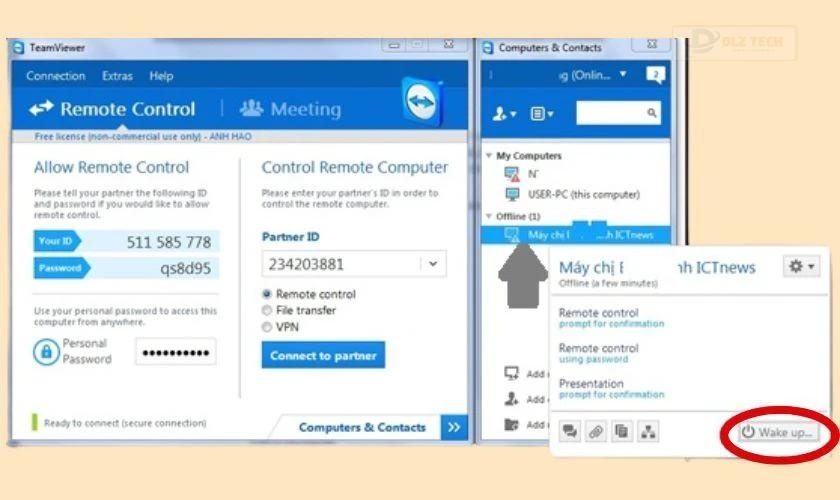
Lưu ý: Đảm bảo máy tính trung gian luôn hoạt động và có kết nối mạng để đảm bảo quá trình bật máy diễn ra một cách chính xác.
Với các bước hướng dẫn trên, việc bật máy tính từ xa bằng Teamviewer thật sự đơn giản và hữu ích. Chỉ cần làm theo hướng dẫn, bạn có thể dễ dàng khởi động và truy cập máy tính của mình từ bất kỳ nơi nào.
Có an toàn hay không khi bật máy tính từ xa bằng Teamviewer?
Khi khám phá cách bật máy tính từ xa bằng TeamViewer, nhiều người sẽ thắc mắc về vấn đề bảo mật. Với công nghệ mã hóa hiện đại, TeamViewer đảm bảo rằng dữ liệu của bạn được bảo vệ. Tất cả thông tin truyền tải đều được mã hóa nhằm ngăn chặn việc truy cập trái phép.
Tuy nhiên, mức độ an toàn cũng phụ thuộc vào cách bạn quản lý mật khẩu và ID TeamViewer của mình ra sao. Việc sử dụng mật khẩu mạnh và chỉ chia sẻ với người tin cậy là rất quan trọng trong việc bảo vệ hệ thống của bạn khỏi các mối đe dọa.
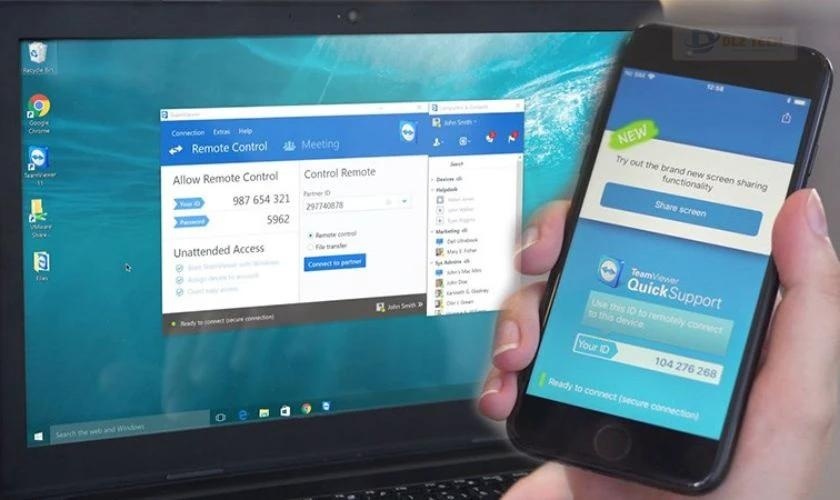
Đặc biệt, TeamViewer yêu cầu ID và mật khẩu mỗi lần bạn kết nối, đảm bảo rằng bạn có sự kiểm soát đầy đủ về ai có thể truy cập vào máy tính của bạn. Bạn hoàn toàn có quyền từ chối các kết nối không mong muốn.
Vì lý do đó, việc sử dụng TeamViewer một cách thích hợp có thể giúp bạn đảm bảo an toàn tối đa cho quá trình điều khiển máy tính từ xa.
🎓 Bài viết tiếp theo: kết nối điện thoại với máy tính qua teamviewer
Các lưu ý trong quá trình bật máy tính từ xa bằng Teamviewer
Khi thực hiện cách bật máy tính từ xa bằng TeamViewer, bạn cần lưu ý một số điểm quan trọng dưới đây để đảm bảo an toàn và hiệu quả:
- Theo dõi các thao tác trên máy tính: Nếu bạn cho phép người khác điều khiển máy tính từ xa, hãy luôn theo dõi hoạt động của họ. Nếu có điều gì bất thường, hãy ngừng kết nối ngay lập tức.
- Tắt TeamViewer khi không sử dụng: Để tránh truy cập trái phép, hãy nhớ log out hoặc tắt TeamViewer khi không sử dụng. Bạn có thể thoát bằng cách nhấp vào biểu tượng ở góc trên cùng và chọn ‘Exit TeamViewer.’
- Cập nhật phần mềm thường xuyên: Hãy chắc chắn rằng bạn luôn sử dụng phiên bản mới nhất của TeamViewer để tăng cường bảo mật. Cập nhật phần mềm là cách tốt nhất để bảo vệ thiết bị khỏi các mối đe dọa bảo mật mới.
- Sử dụng mật khẩu mạnh: Tạo mật khẩu mạnh cho TeamViewer và không chia sẻ cho những người không đáng tin cậy. Việc này đặc biệt quan trọng để duy trì quyền kiểm soát cho chiếc máy tính của bạn.
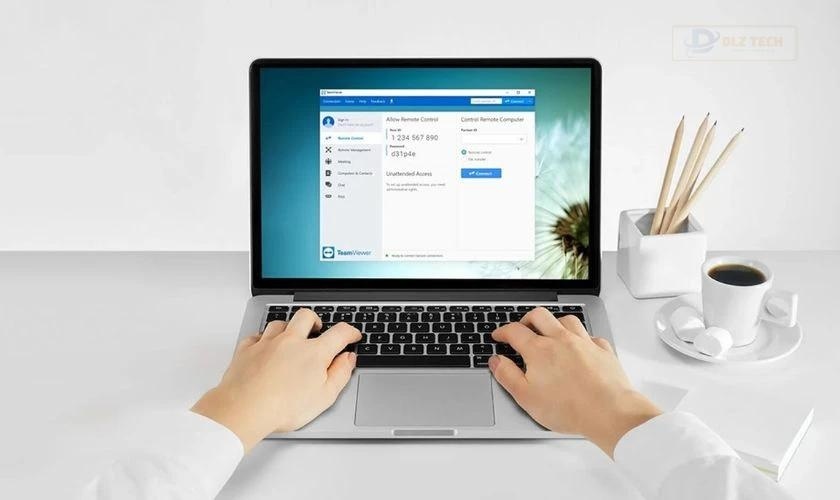
Chấp hành theo những lưu ý này sẽ giúp bạn sử dụng TeamViewer một cách an toàn và hiệu quả khi cần bật máy tính từ xa.
Kết luận
Cách bật máy tính từ xa bằng Teamviewer mang đến sự tiện lợi trong việc kiểm soát máy tính mọi lúc mọi nơi. Hãy đảm bảo rằng bạn đã đáp ứng những điều kiện và thực hiện đúng các bước hướng dẫn để có thể khởi động máy tính ở bất kỳ đâu. Để biết thêm thông tin bổ ích, đừng ngần ngại theo dõi các bài viết tiếp theo từ Dlz Tech nhé!
Tác Giả Minh Tuấn
Minh Tuấn là một chuyên gia dày dặn kinh nghiệm trong lĩnh vực công nghệ thông tin và bảo trì thiết bị điện tử. Với hơn 10 năm làm việc trong ngành, anh luôn nỗ lực mang đến những bài viết dễ hiểu và thực tế, giúp người đọc nâng cao khả năng sử dụng và bảo dưỡng thiết bị công nghệ của mình. Minh Tuấn nổi bật với phong cách viết mạch lạc, dễ tiếp cận và luôn cập nhật những xu hướng mới nhất trong thế giới công nghệ.
Thông tin liên hệ
Dlz Tech
Facebook : https://www.facebook.com/dlztech247/
Hotline : 0767089285
Website : https://dlztech.com
Email : dlztech247@gmail.com
Địa chỉ : Kỹ thuật Hỗ Trợ 24 Quận/Huyện Tại TPHCM.







